Deja Dup ist ein einfaches und leistungsstarkes Backup-Tool für Linux-Betriebssysteme. Es bietet eine einfache Möglichkeit zum Sichern und Wiederherstellen von Daten über die grafische Benutzeroberfläche. Es verwendet Duplizität, um die Sicherungsdaten mit einem Kennwort zu komprimieren und zu verschlüsseln. Standardmäßig erstellt Deja Dup alle drei Monate ein vollständiges Backup und löscht alte Backups nach einer bestimmten Zeit. Sie können die Sicherung sowohl im lokalen Verzeichnis als auch im Remote-Verzeichnis speichern, einschließlich Google Drive, NFS, SSH und Samba.
In diesem Tutorial zeige ich Ihnen, wie Sie das Backup-Tool Deja Dup unter Debian, Ubuntu und CentOS Linux installieren.
Voraussetzungen
- Ein System, auf dem ein Linux-Desktop ausgeführt wird.
- Auf dem Server ist ein Root-Passwort konfiguriert.
Installieren Sie Deja Dup
Standardmäßig ist Deja Dup im Standard-Repository aller wichtigen Betriebssysteme enthalten.
Führen Sie für Ubuntu- und Debian-Betriebssysteme den folgenden Befehl aus, um Deja Dup zu installieren:
apt-get install deja-dup -y
Führen Sie für die Betriebssysteme RHEL, CentOS und Fedora den folgenden Befehl aus, um Deja Dup zu installieren:
dnf install deja-dup -y
Dateien mit Deja Dup sichern
In diesem Abschnitt zeigen wir Ihnen, wie Sie Dateien mit Deja Dup sichern.
Um Deja Dup zu starten, suchen Sie im Anwendungsmenü nach Backups, wie unten gezeigt:
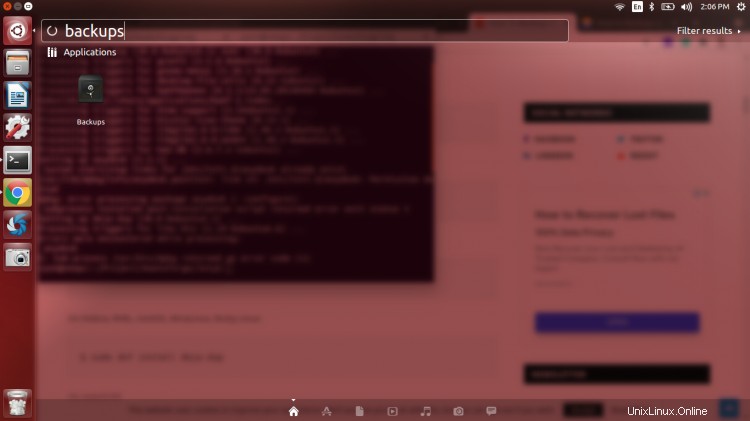
Klicken Sie auf Backups . Sie sollten die Deja Dup-Oberfläche sehen:
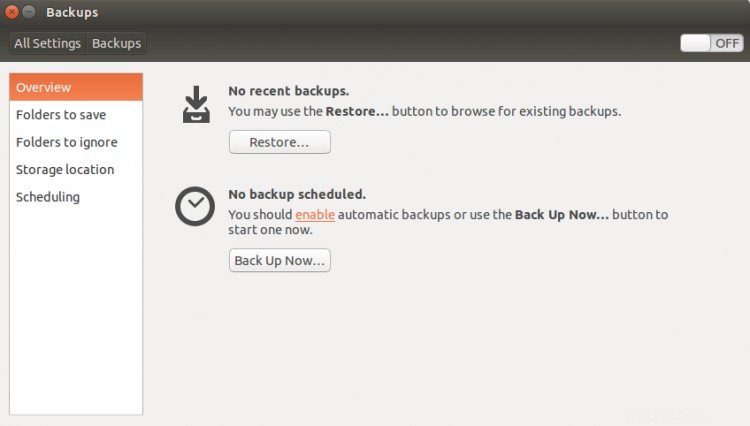
Klicken Sie anschließend auf Speicher Standort um den Backup-Speicherort wie unten gezeigt festzulegen:

Geben Sie Ihren Backup-Speicherort an und klicken Sie auf den Ordner nach ignorieren um den Ordner zu definieren, den Sie von der Sicherung ausschließen möchten, wie unten gezeigt:
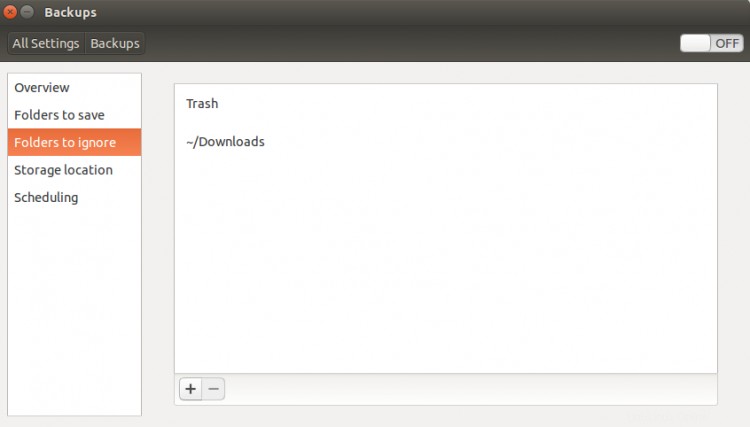
Klicken Sie anschließend auf den Ordner nach speichern Schaltfläche, um den Ordner zu definieren, den Sie sichern möchten.

Klicken Sie auf das + Symbol und fügen Sie den Ordner hinzu, den Sie wie unten gezeigt sichern möchten:
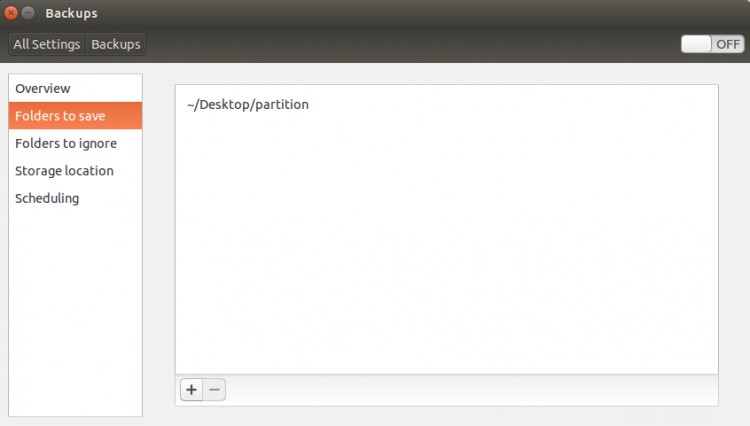
Klicken Sie nun auf die Schaltfläche Übersicht und dann auf Jetzt sichern Schaltfläche, um Ihr erstes Backup zu starten:
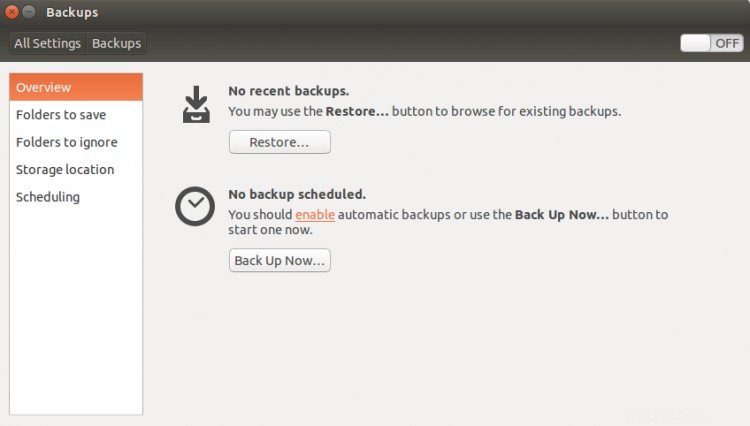
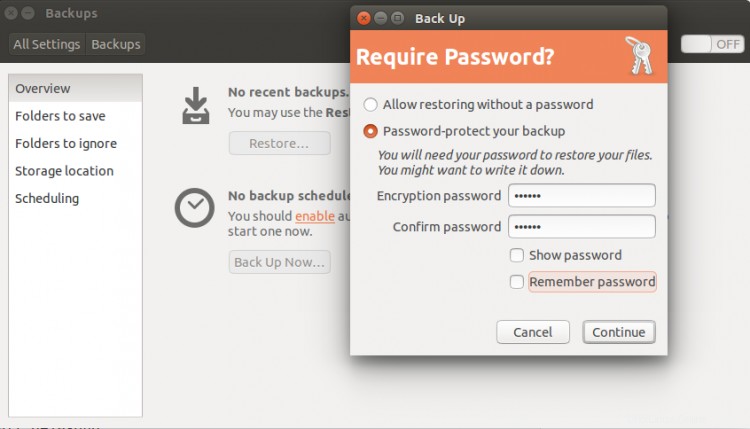
Geben Sie das Passwort ein, um Ihr Backup zu schützen, und klicken Sie auf Weiter Schaltfläche, um die Sicherung zu starten. Die Sicherungszeit kann je nach Größe der Daten variieren.
Planen Sie eine Sicherung mit Deja Dup
Deja Dup wird mit einem eingebauten Programm namens "deja-dup-monitor" geliefert, um regelmäßige Backups in bestimmten Zeitintervallen zu planen.
Um die automatische Sicherung zu aktivieren, klicken Sie auf die Schaltfläche Planung und aktivieren Sie die automatische Sicherung wie unten gezeigt:

Deja Dup erlaubt nur tägliche und wöchentliche Planungsoptionen.
Stellen Sie Dateien mit Deja Dup wieder her
In diesem Abschnitt zeigen wir Ihnen, wie Sie Dateien mit Deja Dup wiederherstellen.
Mit Deja Dup können Sie jederzeit von einem bestimmten Backup wiederherstellen.
Um die Sicherung wiederherzustellen, öffnen Sie das Deja Dup-Dienstprogramm wie unten gezeigt:
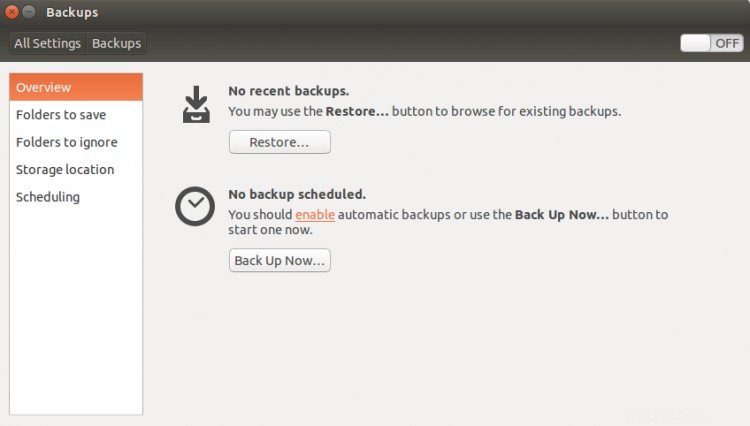
Klicken Sie nun auf Wiederherstellen Taste. Sie sollten den folgenden Bildschirm sehen:

Wählen Sie Ihren Backup-Speicherort aus und klicken Sie auf Weiter Taste. Sie sollten den folgenden Bildschirm sehen:
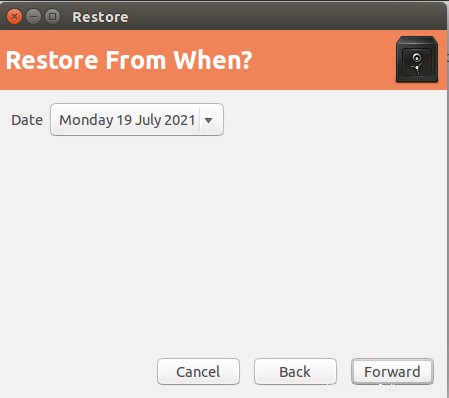
Wählen Sie das Datum Ihrer Sicherung, die Sie wiederherstellen möchten, und klicken Sie auf Weiter Schaltfläche.
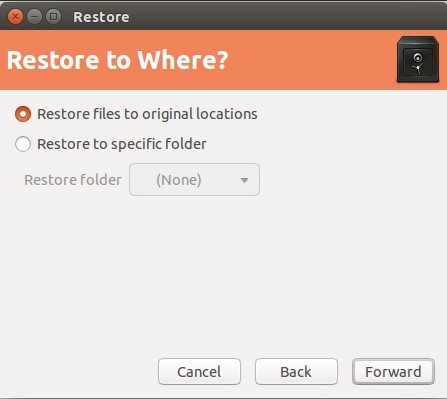
Wählen Sie den Ort aus, an dem Sie die Sicherung wiederherstellen möchten, und klicken Sie dann auf Weiter Schaltfläche.

Bestätigen Sie Ihre Wiederherstellungszusammenfassung und klicken Sie auf Wiederherstellen Taste. Sie werden aufgefordert, Ihr Backup-Passwort anzugeben:
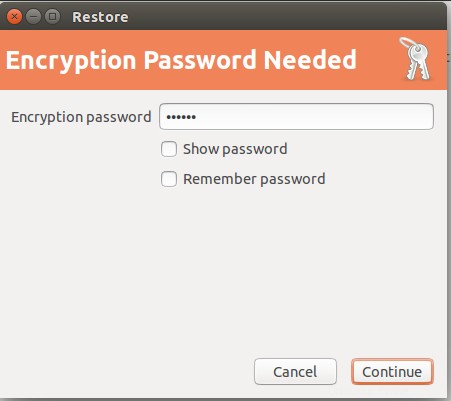
Geben Sie Ihr Passwort ein und klicken Sie auf Weiter Taste. Sobald die Sicherung erfolgreich wiederhergestellt wurde. Sie sollten den folgenden Bildschirm sehen:
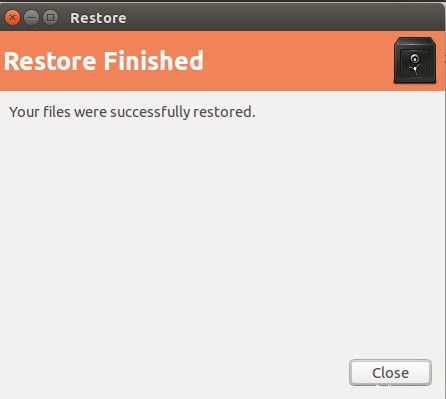
Schlussfolgerung
In der obigen Anleitung haben Sie gelernt, wie Sie Deja Dup und Linux installieren und damit Dateien sichern und wiederherstellen. Ich hoffe, dieses Tool wird Ihnen helfen, viel Zeit zu sparen.